Redwood: 新しいユーザー・エクスペリエンスを使用した予測プロファイルの管理
予測プロファイルは、パラメータを含む、使用する予測メソッドを定義します。 この更新により、Redwoodユーザー・エクスペリエンスを使用して予測プロファイルを管理できるようになりました。 経験から、予測プロファイルを表示、複製、編集および削除するプロセスが順を追って示されます。
サプライ・チェーン・プランニングという名前のRedwood作業領域で、需要、需要と供給、または補充プランについて、「その他のアクション」 > 「もっと見る」をクリックして「処理」ドロワーを開き、「構成」セクションの「予測プロファイル」をクリックします。
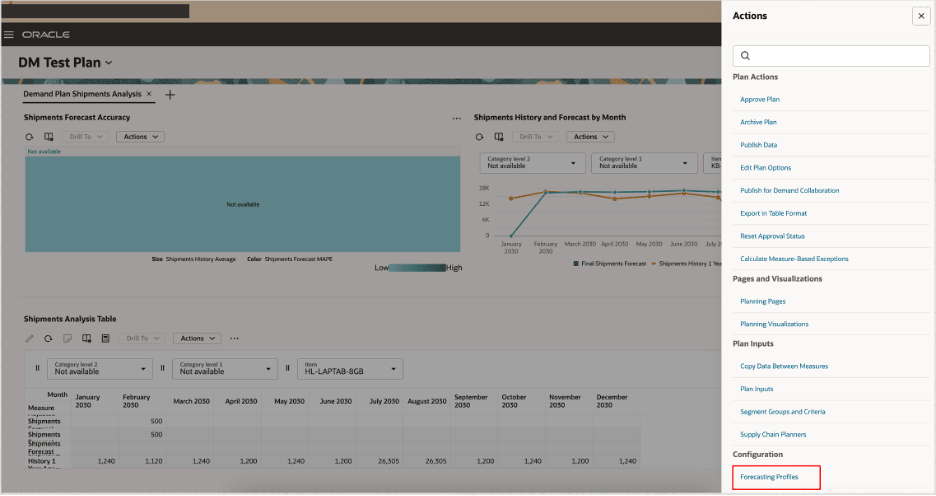
需要計画の処理ドロワー
「予測プロファイル」ページが新しいタブで開き、予測プロファイルのリストが表示されます。
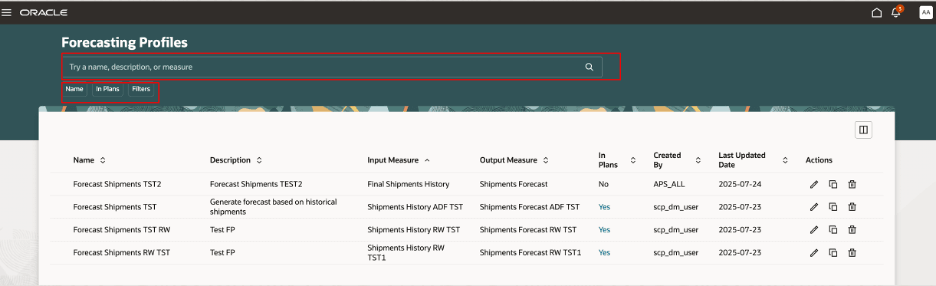
予測プロファイル・ページ
検索バーを使用して、名前、摘要、入力メジャーまたは出力メジャーで予測プロファイルを検索できます。 「名前」および「プラン内」という名前の推奨フィルタを使用できます。 「フィルタ」をクリックすると、フィルタ・ドロワーが開き、追加のフィルタが表示されます。
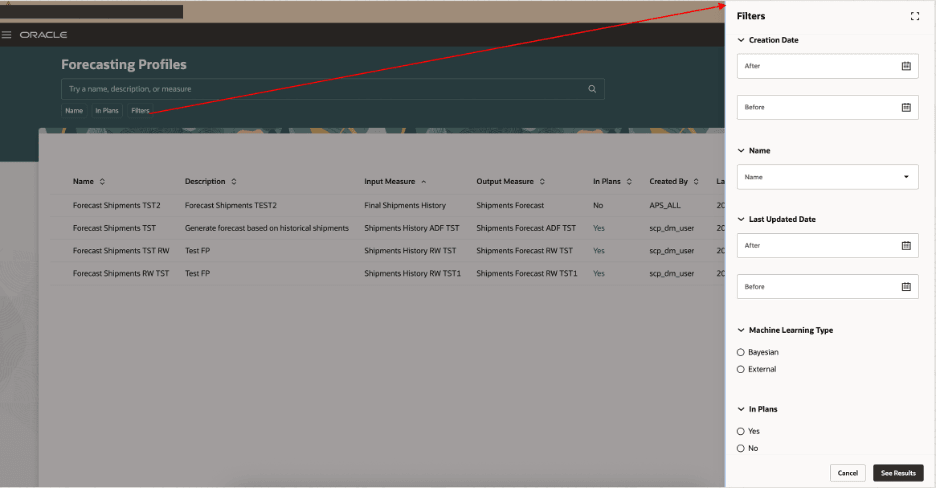
予測プロファイル・ページでドロワーをフィルタ
「カラム」アイコンをクリックして「列」ダイアログ・ボックスを開きます。このダイアログ・ボックスでは、「予測プロファイル」ページで表示または非表示にする列を選択できます。
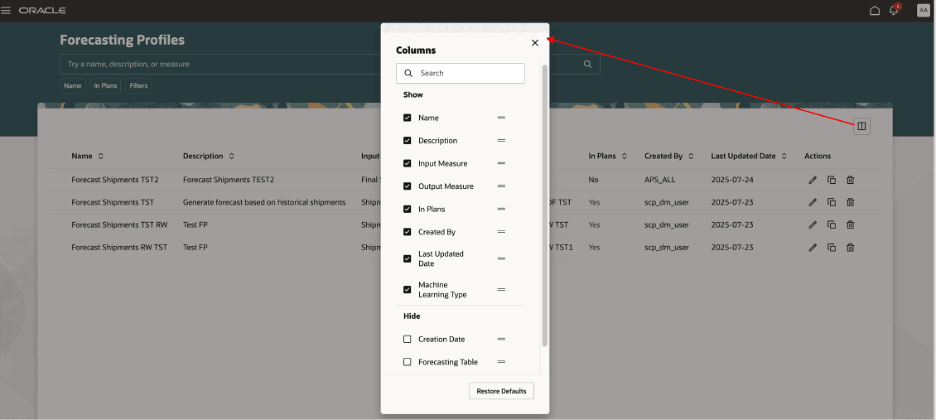
予測プロファイル・ページの列ダイアログ・ボックス
予測プロファイルに対して次の処理を実行できます:
- 予測プロファイルを複製します。
- 予測プロファイルを削除します。
- 予測プロファイルを編集します。
予測プロファイルの複製
予測プロファイルの複製については、次の点に注意してください:
- 予測プロファイルは、既存のプロファイルを複製して作成できます。
新しい予測プロファイルを編集して、プランで使用できます。
- 新しい予測プロファイルのソースとして使用する予測プロファイルを選択し、「複製」アイコンをクリックして「重複予測プロファイル」という名前のドロワーをオープンできます。 コピーされる予測プロファイルがドロワーに表示されます。
新しい予測プロファイルの名前と摘要を入力できます。
「複製」をクリックすると、重複する予測プロファイルが作成され、確認メッセージが表示されます。
エラーまたは警告が発生した場合は、ページの上部に表示されます。
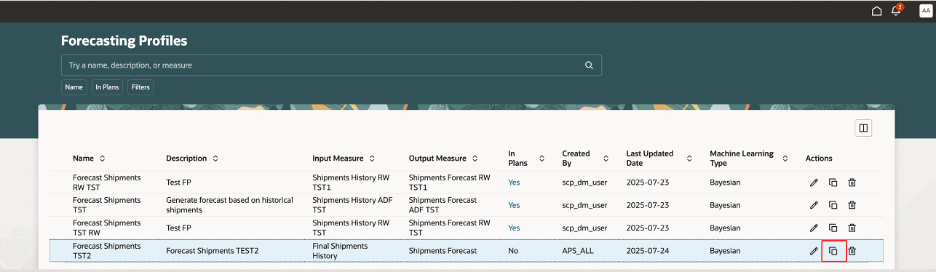
予測プロファイル・ページの重複アイコン
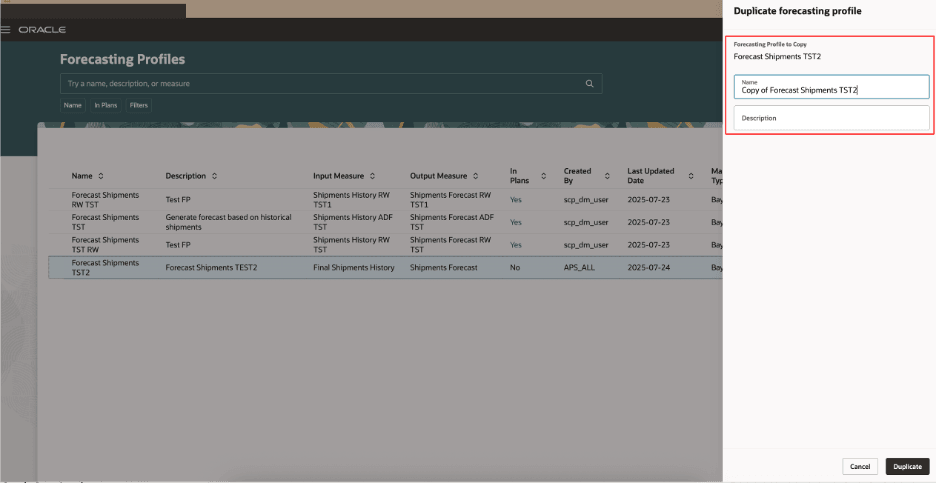
予測プロファイル・ドロワーの複製

予測プロファイルの複製後の確認メッセージ
予測プロファイルの削除
予測プロファイルの削除については、次の点に注意してください:
- 予測プロファイルを削除すると、予測プロファイルに固有のすべての構成がパージされ、リカバリできなくなります。
- 削除する予測プロファイルを選択し、「削除」アイコンをクリックして予測プロファイルを削除する必要があります。
- 確認メッセージの「削除」ボタンをクリックすると、予測プロファイルが削除され、別の確認メッセージが表示されます。
- エラーまたは警告が発生した場合は、ページの上部に表示されます。
- 予測プロファイルがプランに関連付けられている場合、予測プロファイルをプランから削除するまで、予測プロファイルを削除できません。 「関連」ドロワーには、予測プロファイルを含む計画が表示されます。
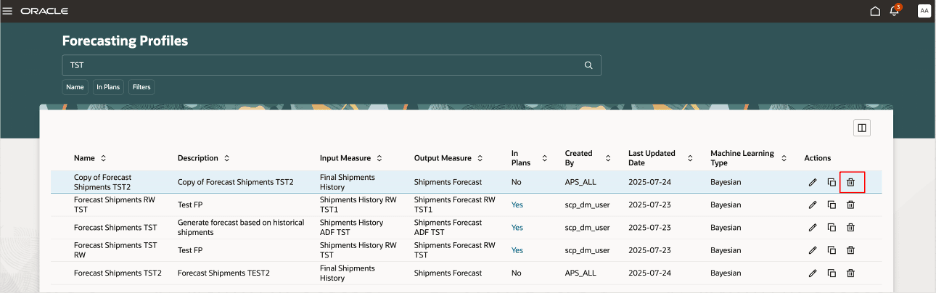
予測プロファイル・ページの削除アイコン
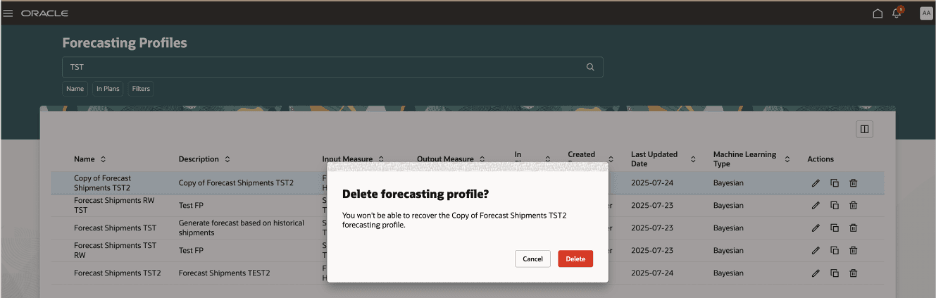
予測プロファイルを削除するための確認メッセージ

予測プロファイルの削除後の確認メッセージ
予測プロファイルの編集
予測プロファイルの編集に関する次の点に注意してください:
- 編集する予測プロファイルを選択し、「編集」アイコンをクリックして予測プロファイルを編集する必要があります。
予測プロファイルを編集するためのガイド付きプロセスは、同じタブで開きます。
- 表示権限がある場合、表示できるのは予測プロファイル詳細のみです。 編集権限がある場合は、予測プロファイルを編集できます。
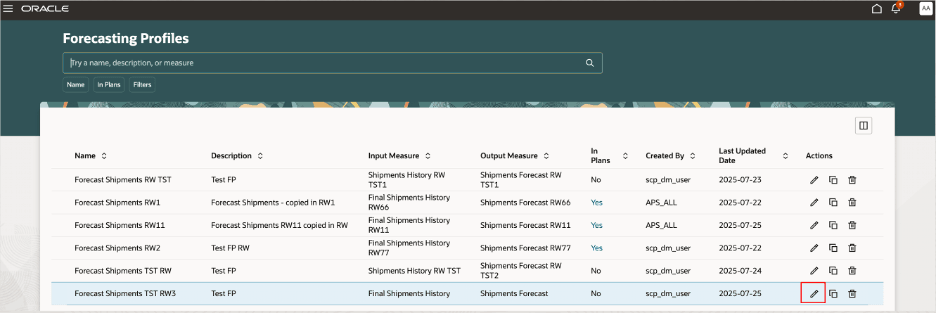
予測プロファイル・ページの「編集」アイコン
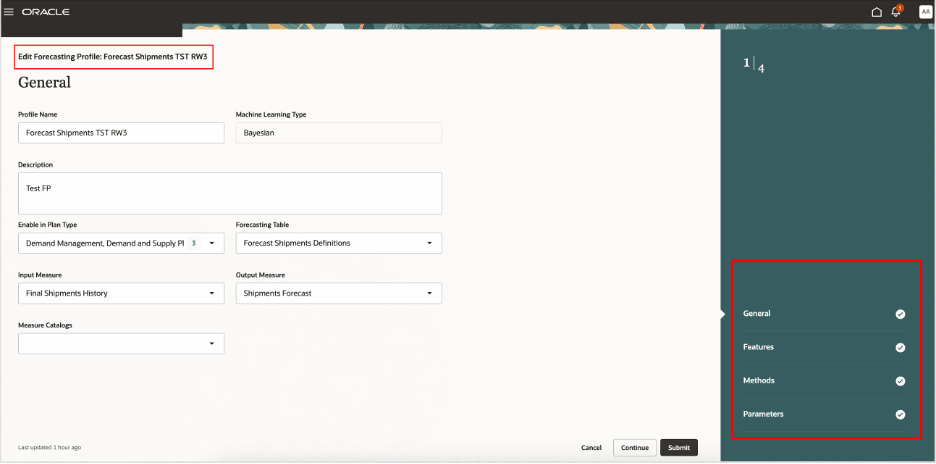
予測プロファイルを編集するためのガイド付きプロセス
ステップを順番に確認したり、「続行」をクリックしてステップから次のステップに移動したり、ステップに直接移動したりできます。
- 一般: 名前、摘要、機械学習タイプ、使用可能なプラン・タイプ、予測表、入力メジャー、出力メジャーおよびメジャー・カタログをレビューできます。
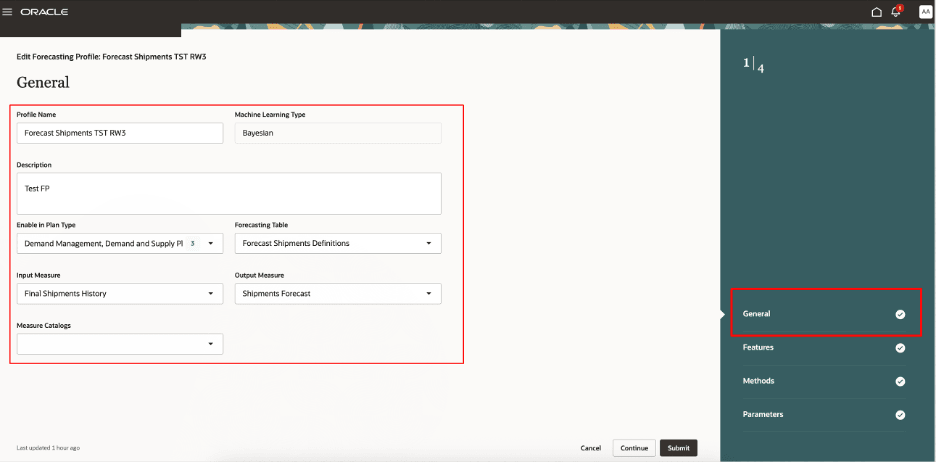
予測プロファイルを編集するためのガイド付きプロセスの一般的なステップ
- 機能: クラシック・インタフェースでは、分解グループを使用してベイズ機械学習タイプの予測プロファイルの原因ファクタをグループ化し、「予測プロファイルの管理」ダイアログ・ボックスの「分解グループ」タブにリストしました。 Redwoodインタフェースでは、分解グループは機能グループと呼ばれ、ガイド付きプロセスの「機能」ステップにリストされます。
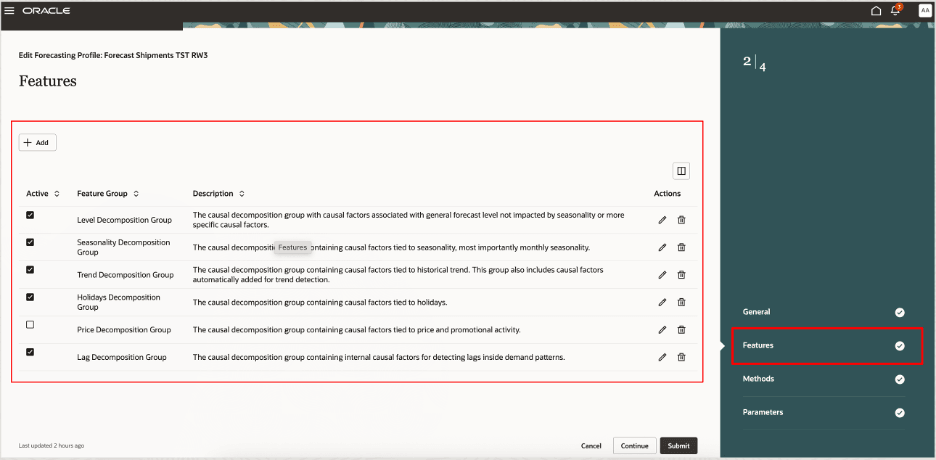
予測プロファイルを編集するためのガイド付きプロセスの機能ステップ
- メソッド: 予測プロファイルの統計メソッドおよびパラメータをレビューおよび更新できます。
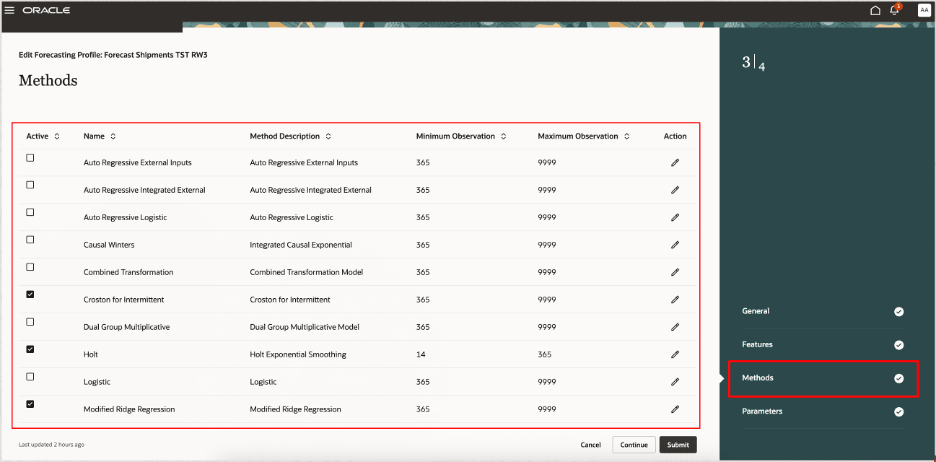
予測プロファイルを編集するためのガイド付きプロセスのメソッド・ステップ
- パラメータ: 予測プロファイルの予測パラメータをレビューおよび更新できます。
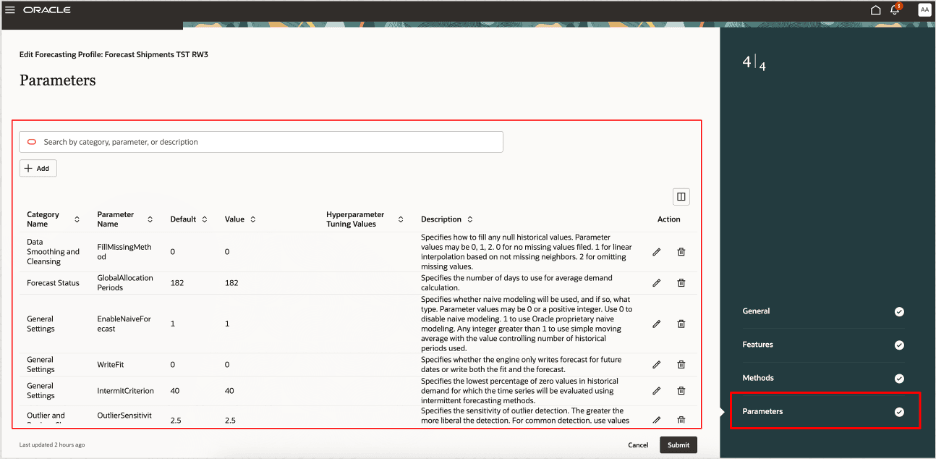
予測プロファイルを編集するためのガイド付きプロセスのパラメータ・ステップ
設定を確認して更新したら、「送信」をクリックして変更を保存できます。 リフレッシュされた「予測プロファイル」ページと確認メッセージが表示されます。
更新された予測プロファイルを使用してプランを実行し、プラン出力をレビューできます。
有効化のステップ
この機能を有効にするには、オプトインUIを使用します。 手順は、この文書の「新機能のオプションの取込み」の項を参照してください。
オファリング: サプライ・チェーン・プランニング
この機能を有効にするには、次のステップに従ってください。
- 「設定および保守」作業領域で、「サプライ・チェーン・プランニング」オファリングの「プロファイル・オプションの管理」タスクに移動します。
- 「プロファイル・オプションの管理」ページの「プロファイル・オプション」セクションで、「新規」アイコンをクリックします。
- 「プロファイル・オプションの作成」ページで、次のようにプロファイル・オプションを作成します:
- プロファイル・オプション・コード: MSC_REDWOOD_ENABLE_FORECASTING_PROFILES
- プロファイル表示名: Redwoodの「予測プロファイル」ページ
- アプリケーション: プランニング共通
- モジュール: プランニング共通
- 開始日: 現在日
残りのフィールドは空白のままにします。
- 「保存してクローズ」をクリックします。
- 「プロファイル・オプションの管理」ページのMSC_REDWOOD_ENABLE_FORECASTING_PROFILESプロファイル・オプションの「プロファイル・オプション・レベル」セクションで、サイト・レベルの「有効」列および「更新可能」列のチェック・ボックスを選択します。
- 「保存してクローズ」をクリックします。
- 「設定および保守」作業領域で、サプライ・チェーン・プランニング・オファリングの「プランニング・プロファイル・オプションの管理」タスクに移動します。
- 「プランニング・プロファイル・オプションの管理」ページで、MSC_REDWOOD_ENABLE_FORECASTING_PROFILESプロファイル・オプションを検索して選択します。
- 「プロファイル値」セクションで、新規アイコンをクリックします。
- 次のようにプロファイル値を追加します:
- プロファイル・レベル: サイトを選択して、すべてのユーザーの値をグローバルに設定します。
- プロファイル値: 「はい」と入力します。
- 「保存してクローズ」をクリックします。
- 「設定および保守」作業領域で、サプライ・チェーン・プランニング・オファリングの「プロファイル・カテゴリの管理」タスクに移動します。
- 「プロファイル・カテゴリの管理」ページで、ORA_FND_ANON_REST_ACCESSという名前のカテゴリ・コードを検索して選択します。
- 「プロファイル・オプション内」セクションで、「新規」アイコンをクリックします。
- 「プロファイル名」フィールドで、MSC_REDWOOD_ENABLE_FORECASTING_PROFILESという名前のプロファイル・オプションを選択します。
- 「表示順序」フィールドにゼロ(0)を入力します。
- 「保存してクローズ」をクリックします。
ノート: これらのプロファイル関連の変更を行うには、管理権限を持つユーザーと連携する必要がある場合があります。
ヒントと考慮事項
Redwoodを使用する場合: 「新規ユーザー・エクスペリエンスを使用した予測プロファイルの管理」機能では、親機能にオプト・インする必要があります: 補充プランニング。 この親機能をすでにオプト・インしている場合、再度オプト・インする必要はありません。
この更新では、既存の予測プロファイルを複製してコピーを編集することで、予測プロファイルを作成できます。 予測プロファイルを最初から作成する機能は、将来更新される予定です。
この更新では、ベイズ機械学習タイプの予測プロファイルのみを保守できます。 外部機械学習タイプの予測プロファイルを保守する機能は、今後の更新のために計画されています。 外部機械学習タイプの予測プロファイルは、Oracle Cloud Infrastructure (OCI)データ・サイエンス・プラットフォームで機械学習サービスを使用するプロファイルです。
主なリソース
- Oracle Fusion Cloud Supply Chain Planningの次の25B機能については、クラウド・アプリケーション・レディネスのコンテンツを参照してください:
- Redwood: 新規ユーザー経験を使用したプランの管理
- Redwood: 新規ユーザー経験を使用した需要プランの実行
- Redwoodエクスペリエンスの詳細は、https://redwood.oracle.com/を参照してください。
アクセス要件
次の権限を含む構成済ジョブ・ロールが割り当てられているユーザーは、この機能にアクセスできます。
- 予測プロファイルの編集(MSC_EDIT_FORECASTING_PROFILES_PRIV)
- 予測プロファイルの表示(MSC_VIEW_FORECASTING_PROFILES_PRIV)
これらの権限は、この更新の前から使用可能でした。